戴尔Win10怎么设置指纹解锁?戴尔Win10设置指纹解锁方法
更新时间:2023-09-17 09:55:41作者:bianji
戴尔Win10设置指纹解锁方法:
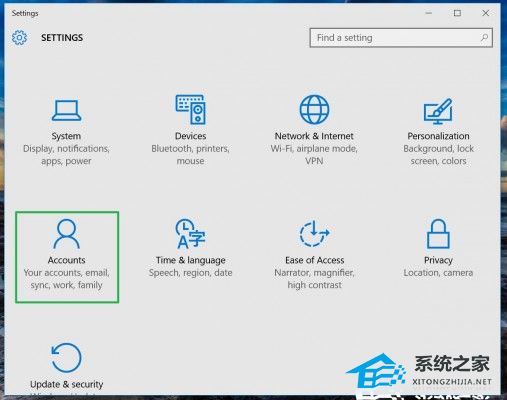
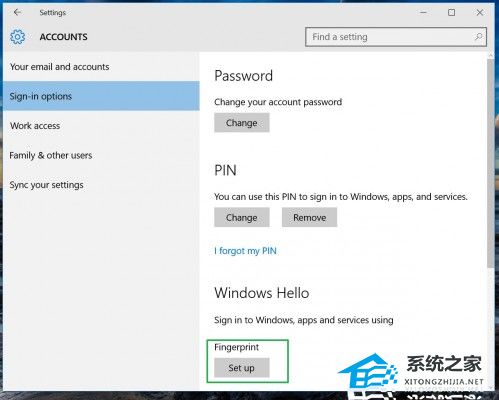
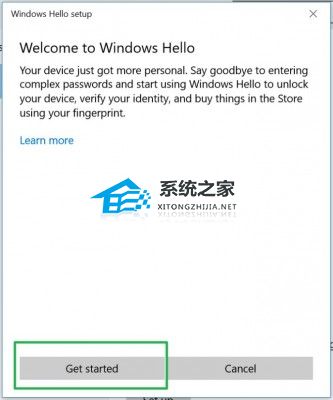

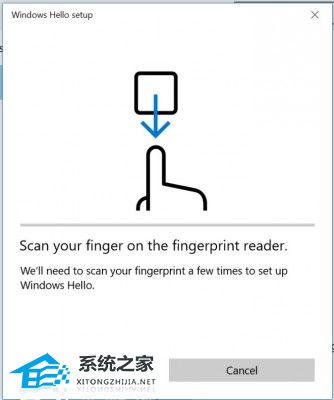
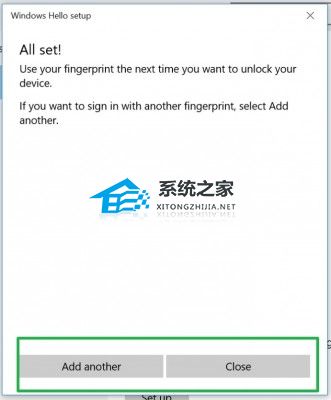
1. 转至 Settings>Accounts 。
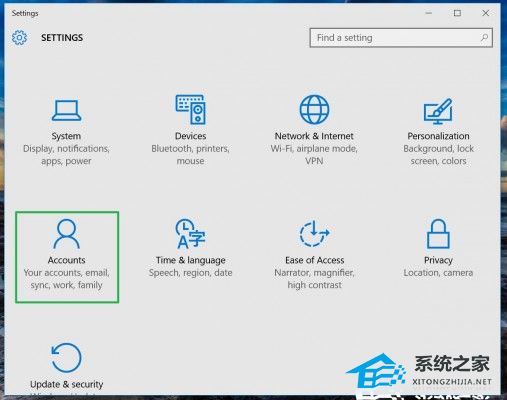
2. 滚动到Windows Hello,然后单击指纹部分中的设置,如果没有PIN,则必须创建一个PIN以设置指纹读取器。
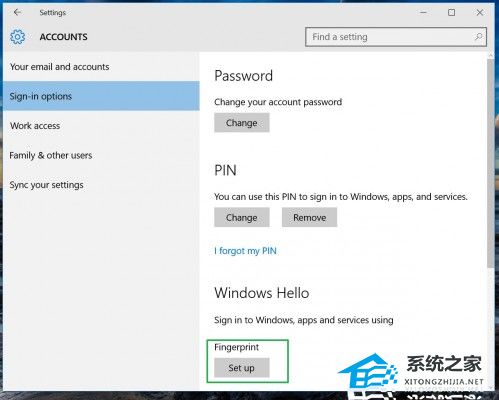
3. 单击Get Started。
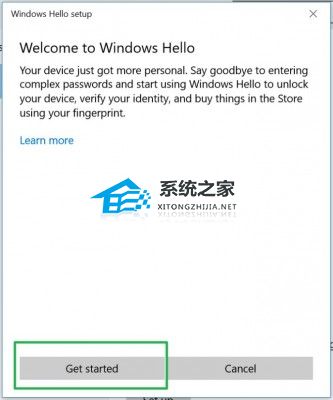
4. 输入您的PIN。

5. 扫描指纹读取器上的手指,您必须多次执行此操作,以便为扫描仪提供打印的图片。
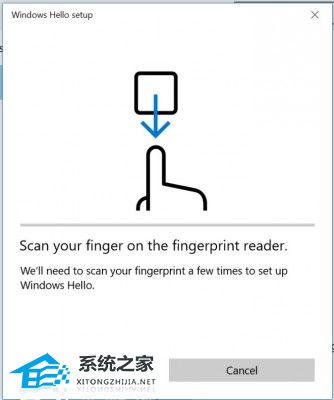
6. 如果要使用另一根手指重复此过程,请单击Add Another (添加另一个),或关闭程序。
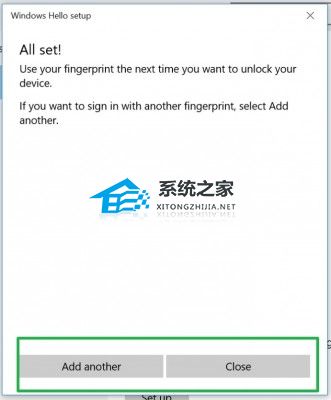
7. 执行这些步骤后,您将能够在Windows Hello上设置指纹解锁。
戴尔Win10怎么设置指纹解锁?戴尔Win10设置指纹解锁方法相关教程
- 设置戴尔电脑锁屏密码教程 戴尔电脑设置密码方法
- 微信支付怎么设置指纹支付 微信指纹支付在哪里设置
- 电脑指纹设置在哪里 电脑怎么设置指纹密码
- 戴尔Win10默认应用程序怎么设置?戴尔Win10默认应用程序设置方法
- Win10指纹登录不能用怎么办?Win10指纹登录不能用的解决方法
- Win10指纹登录不能用怎么办?Win10指纹登录不能用的解决方法
- 微信支付怎么设置指纹 微信怎么开通指纹支付功能
- Win10指纹登录不能用怎么办?Win10指纹登录不能用的解决方法
- 微信支付怎么设置指纹 微信怎么开通指纹支付功能
- 惠普战66怎么设置指纹?
- 5.6.3737 官方版
- 5.6.3737 官方版
- Win7安装声卡驱动还是没有声音怎么办 Win7声卡驱动怎么卸载重装
- Win7如何取消非活动时以透明状态显示语言栏 Win7取消透明状态方法
- Windows11怎么下载安装PowerToys Windows11安装PowerToys方法教程
- 如何用腾讯电脑管家进行指定位置杀毒图解

